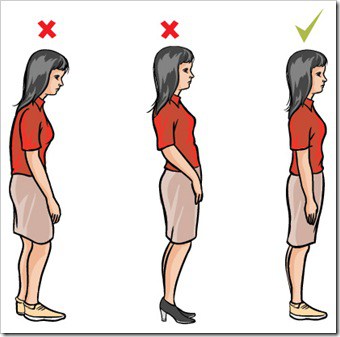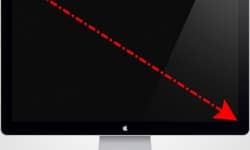Как выгрузить или загрузить информационную базу в 1С 8.2-8.3. 1С выгрузка
Как выгрузить данные из 1С?
Несмотря на то, что 1С является самой популярной, удобной и надежной информационной системой, имеющей в своей линейке комплекс решений для автоматизации и обработки абсолютно всех бизнес-процессов на предприятиях любого масштаба и области деятельности, все равно у пользователей ежедневно возникает необходимость выгрузить данные из 1С в сторонние программы или файлы. В данной статье рассмотрим, что такое выгрузка из 1С и покажем, как сделать выгрузку из 1С и какие проблемы могут возникать при этом.
Данные, которые можно выгружать из 1С
1С любой конфигурации штатно поддерживает выгрузку таких данных как:
- Печатные формы;
- Отчеты;
- Таблицы и списки.
Выгрузка данных из 1С 8.3 возможна во многих популярных форматах:
- Microsoft Excel;
- Microsoft Word;
- Выгрузка в CSV;
- HTML и другие.
Выгрузка печатных форм и отчетов
Любую печатную форму или отчет в 1С можно сохранить в нужном формате. Для этого понадобится открыть форму или отчет, затем выбрать в Главном меню Файл - Сохранить как.
После этого будет открыто окно сохранения файла, в котором указывается имя и тип файла:
Возможные проблемы при выгрузке из 1С
В некоторых случаях кнопка меню «Сохранить как» может быть недоступна для выбора:
Это связано с тем, что печатная форма или отчет не активизированы в данный момент. Чтобы печатная форма стала доступна для сохранения, требуется просто кликнуть мышкой в любое место на ней:
Теперь пункт меню «Сохранить как» будет доступен.
Выгрузка в Excel
Обработка данных в самом популярном табличном формате требует соответствующей выгрузки. Для того чтобы сохранить нужные данные в формате Excel, необходимо в диалоге сохранения файла указать тип Лист Excel2007-...(*.xlsx). Реже необходимо сохранить данные в старом формате Лист Excel (*.xls):
Аналогично, выбирая нужный формат, можно сделать выгрузку из 1С в PDF, из 1С в WORD, из 1С в CSV, а также в другие форматы.
Выгрузка произвольных таблиц из 1С
В данном разделе будет показано, как можно выгрузить любые данные, при условии, что у вас есть на это права.
В 1С разработан штатный механизм, который позволяет выгрузить любой список (например, список документов или элементы справочника). Для этого в командной панели любого списка, в группе «Еще» доступна команда «Вывести список»:
Далее требуется указать нужные колонки и нажать кнопку ОК:
Информация будет выведена в специальный табличный документ. Этот документ выглядит так же, как любой другой отчет в 1С, и его можно выгрузить точно так же, используя команду Файл – Сохранить как:
Как выгрузить данные, которые не видно в списке
Зачастую, возникшая задача по выгрузке какой-то список, сопровождается необходимостью добавления туда колонок, которые точно есть в документе (справочнике), но их по каким-то причинам не видно в текущем списке. Пример: в списке «Клиенты» добавить для выгрузки поле «Телефон», которое отображается только в дополнительной панели справа:
Чтобы телефон можно было выгрузить из 1С, его все же сначала необходимо добавить в список. Для этого надо вызвать команду «Еще - Изменить форму». Далее нам понадобиться в списке колонок найти нужную. Тут есть одна хитрость: разработчики типовых конфигураций почти всегда добавляют поле «Ссылка». Если встать на него, а затем нажать кнопку «Добавить поля», то мы увидим все возможные поля этого справочника. Находим поле «Телефон» и ставим у него галочку использования.
После этого базу данных клиентов с телефонами можно выгрузить в файл через штатную команду «Вывести список» и продать конкурентам.
wiseadvice-it.ru
Выгрузка из 1С 8.3 и 8.2 любых данных в Excel, pdf или Word
Очень часто требуется получить данные из 1С 8.3 и сохранить информацию во внешний файл, иными словами, сделать выгрузку из 1С предприятия. Задача практически всегда выполнима без привлечения программистов 1С.
Рассмотрим ряд полезных советов, с помощью которых Вы сможет выгрузить данные из 1С во внешнюю информационную систему.
Способы выгрузки информации
В 1С есть несколько методов, с помощью которых Вы можете получить информацию без привлечения специалистов:
- Выгрузка базы из 1С 8.3 целиком — для последующей загрузки на другом компьютере
- Сохранение отчетов и печатных форм в Excel, Word или PDF
- Выгрузка таблиц из 1С
- Получение информации с помощью консоли запросов
Подробнее о них:
Как выгрузить базу из 1с 8.3 целиком (в файл .dt)
Для этого понадобится зайти в режим конфигуратора, затем в главном меню выбрать пункт «Администрирование» — «Выгрузить информационную базу»:

Затем потребуется только указать название будущего файла и его расположение на диске.
Для последующей загрузки в другую базу нажмите на кнопку «Загрузить информационную базу» и выберите предварительно выгруженный файл.
Выгрузка из 1С в Excel отчетов и печатных форм
Этот способ универсальный и очень простой. Для этого достаточно при открытии печатной формы или отчета.
Например, открываем печатную форму ТОРГ 12, нажимаем ctrl+S (или в меню Файл – Сохранить как) и выбираем тип файла и его имя:

Для отчетов действует та же система – отчет выгружается в два клика:

Получите 267 видеоуроков по 1С бесплатно:
Доступно сохранение в основные форматы – excel, word, pdf, html, txt и тд.
Выгрузка таблиц из 1С 8.3
Часто встречаются такие банальные задачи, как «получить список платежек за текущий год», «выгрузить книгу покупок или продаж» или «выгрузить товары из накладной №256». Решить такие задачи достаточно просто.
Например, мне необходимо получить все поступления от контрагента «Вектор» с суммой более 1000. Откроем форму списка и установим нужные отборы в списке:

Далее, когда мы получили список документов, необходимо вызвать контекстное меню (правая кнопка на таблице или меню «Действия») и выбрать в списке команд «Вывести список»:

Система предложит вариант вывода – в табличный документ или текстовый, выберем табличный. Программа 1С выведет информацию в такой табличный документ, который, подобно отчетам, можно сохранить в нужный нам формат:

Подобные действия можно произвести практически для любой табличной части в 1С 8.2. Например, нам потребовалось выгрузить список товаров из поступления № МСК00003, не проблема. Делается это очень просто – открываем документ, вызываем контекстное меню и через пару кликов получаем нужную выгрузку в нужном формате:
 Выгрузка в Excel журнала проводок из 1С:
Выгрузка в Excel журнала проводок из 1С:
[youtube]https://www.youtube.com/watch?v=MyBA8hKMBBQ[/youtube]
Получение информации с помощью консоли запросов
Однако не вся информация может быть найдена в простой табличной части 1С 8.2. Иногда требуется собрать данные из нескольких источников данных, соединить их по некоторым полям.
Этот способ подходит для технически подкованных людей, которые знают основы языка запросов. Заключается он в том, чтобы получить результат запроса с помощью консоли запросов и сохранить его в нужный нам формат.
Например, требуется получить всех контрагентов-поставщиков и их телефонный номер. Для этого напишем следующий запрос:

Полученную таблицу можно также выгрузить в нужный формат файла:

Загрузить полученные данные можно в другую базу 1С с помощью «Универсальной загрузки из эксель«. Смотрите видеоинструкцию на примере номенклатуры:
Другие статьи по 1С:
Если Вы начинаете изучать 1С программирование, рекомендуем наш бесплатный курс (не забудьте подписаться на YouTube — регулярно выходят новые видео):
К сожалению, мы физически не можем проконсультировать бесплатно всех желающих, но наша команда будет рада оказать услуги по внедрению и обслуживанию 1С. Более подробно о наших услугах можно узнать на странице Услуги 1С или просто позвоните по телефону +7 (499) 350 29 00. Мы работаем в Москве и области.
programmist1s.ru
Как выгрузить базу и конфигурацию 1С
Здравствуйте дорогие читатели.
Продолжаю свою серию статей, ее даже можно назвать 1С для пользователя
Сегодня поговорим, как выгрузить 1С базу и конфигурацию. Вопрос пустяковый для специалиста 1С, но некоторые из моих клиентов специалисты в других областях и этого не знают.
Смотрите здесь Что такое платформа и конфигурация 1С
Как выгрузить базу 1С
Для начала рассмотрим файловый режим работы 1С Предприятия.
И для того чтоб сделать архив нам надо скопировать каталог информационной базы 1С.
Для этого открываем 1С: Предприятие, в списке баз выделяем базу которую хотим скопировать в моем случае это Бухгалтерия предприятия (демо) 3.0.17 и внизу видим директорию где находится информационная база (C:\Users\user\Documents\1C\DemoAccounting). Переходим в указанную директорию и копируем папку «DemoAccounting»
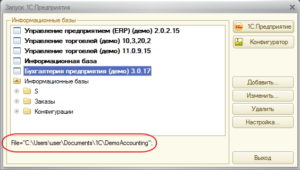
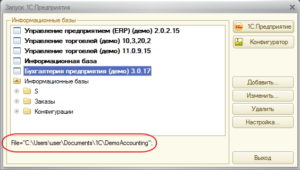 Расположение_ИБ_1С
Расположение_ИБ_1СЭту папку присылайте мне, Я сделаю все необходимые вам 1С доработки.
Также вы можете папку с базой установить на другой компьютер, для этого открывайте 1С и подключайте эту базу «Добавить» — «Добавить в список существующей информационной базы» далее указываете название и путь с этой базой.
Каталог информационной базы 1С
Каталог информационной базы в нашем случае «DemoAccounting» содержит следующую информацию:
1. Главный файл информационной базы – 1Cv8.1cd. Содержит данные, введенные пользователями и конфигурацию, описывающую структуру и алгоритмы работы с данными.2. Подкаталог 1Cv8Log. Содержит журнал регистрации действий пользователей.
После запуска информационной базы в каталоге информационной базы создаются различные служебные файлы, которые необходимы для поддержки работы пользователей.

 Cохранить_базу_1с
Cохранить_базу_1сТак что для переноса базы на другой компьютер нам надо файл 1Cv8.1cd и подкаталог 1Cv8Log
Копирование ИБ можно осуществлять в процессе работы пользователей.
Копирование доступно только для файлового режима работы.
Выгрузка информационной базы 1С
Сейчас рассмотрим процесс выгрузки и загрузки информационной базы в режиме конфигуратора. Выбираем пункт меню Администрирование – Выгрузить информационную базу.

 Выгрузить_информационную_базу
Выгрузить_информационную_базуВыгрузится файл с расширением *.dt в котором упакованы данные и конфигурация
Такой вариант считается универсальным.
Для восстановления информационной базы из резервного файла *.dt в конфигураторе выбирается пункт меню Администрирование – Загрузить информационную базу.
Сохранить конфигурацию в файл
В большинстве случаев для доработки хватает одной конфигурации без данных.
Для того чтоб выгрузить конфигурацию необходимо в конфигураторе выбрать пункт меню Конфигурация – Сохранить конфигурацию в файл
В результате выгрузится файл с расширением *.cf в котором упакована конфигурация.
Если команда меню Конфигурация – Сохранить конфигурацию в файл неактивна, тогда нажмите Конфигурация – Открыть конфигурацию и затем уже сохраните конфигурацию в файл.
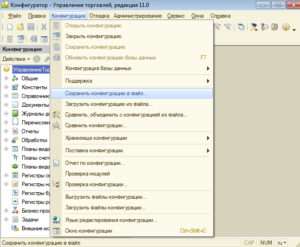
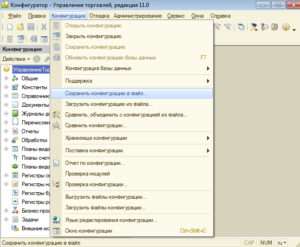 Сохранить_конфигурацию_в файл
Сохранить_конфигурацию_в файлНа этом все, думаю, статья многим будет полезна.
Пишите комментарий, задавайте свой вопросы, делитесь своим мнением.
P.S. (Мне нравиться эта песенка) Aloe Vera — Вы мне нравились
1c-md.com
Выгрузка 1С
В прошлом уроке мы с Вами рассмотрели обмен 1С в рамках распределенной базы данных (УРБД), на примере базы офиса и подчиненных баз магазинов.
Однако наиболее распространенный пример – это обмен между бухгалтерией и зарплатой. Эти базы не подчинены друг другу и даже могут быть не связаны изначально.
Все, что нам необходимо – это периодически производить выгрузку из зарплаты в бухгалтерию.
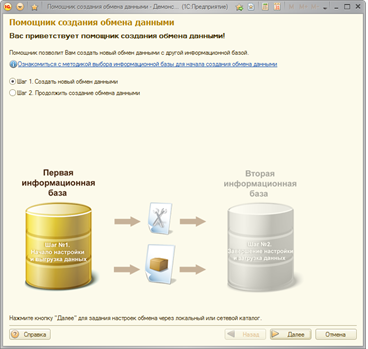
Рассмотрим процесс выгрузки данных из 1С.
Принципы выгрузки и загрузки данных 1С
В Бухгалтерии у документа Реализация товаров и услуг может быть 30 полей. Это бухгалтерский учет, у него свои цели, много полей посвящены плану счетов и субконто.
В Управлении торговлей у того же документа Реализация товаров может быть 25. Это оперативный учет, у него свои цели. А вот счета из плана счетов там не указаны.
Названия у полей в этих двух базах могут быть разные. Тогда как выгрузить один документ из одной базы, а загрузить другой в другую базу?
Для описания каким образом документ должен быть преобразован, чтобы из одной базы он смог загрузиться в другую – существуют правила обмена.
Они представляют собой файл с расширением XML. Для его создания существует специальная конфигурация 1С под названием «Конвертация данных».
Для обмена между типовыми конфигурациями существуют типовые правила обмена данными, которые зашиты в типовые настройки обменов (Сервис/Обмен с ххх) или поставляется отдельно с обновлением конфигурации.
Сделать выгрузку БУ-ЗП 1С
Из типовой конфигурации Зарплата и управление персоналом в типовую конфигурацию Бухгалтерия обычно периодически выгружают информации о результатах начислений заработной платы, в том числе для выплаты налогов.
Для того, чтобы это было возможно сделать, необходимо сначала из Бухгалтерии выгрузить в зарплату настройки.
Чтобы сделать выгрузку 1С из Бухгалтерии 1С в Зарплату 1С — выберите в Бухгалтерии пункт меню Сервис/Обмен данных с Зарплатой/Выгрузить данные.
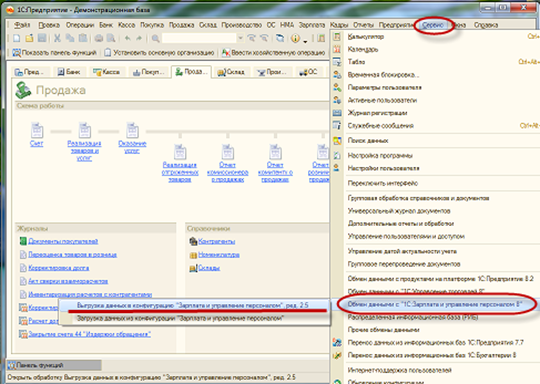
При выгрузке 1С в первый раз не забудьте установить галочку «Сведения для выгрузки 1С в новую информационную базу».

Как загрузить начальные сведения в Зарплату – смотрите в следующей статье Загрузка 1С.
Сделать выгрузку ЗП-БУ 1С
После того, как начальные сведения из Бухгалтерии загружены в Зарплату, из Зарплаты можно выгружать начисления в Бухгалтерию.
В Зарплате выберите меню Сервис/Обмен данными/Выгрузка данных в бухгалтерскую программу.
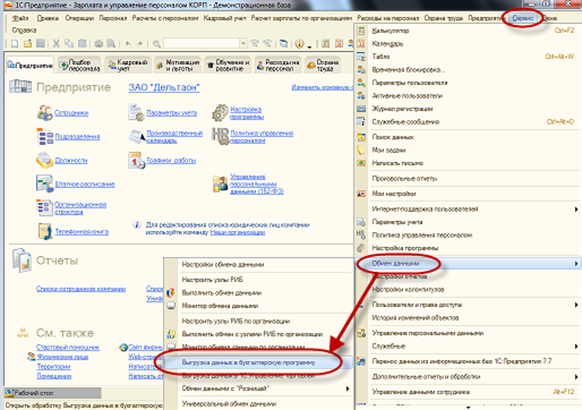
На форме настройки выгрузки 1С по умолчанию нужно выбрать только период и путь куда нужно выгрузить файл с данными.
Формат выгрузки 1С отображен в виде гиперссылки — синим текстом. Вы можете изменить его нажав на гиперссылку и выбрав другую бухгалтерскую конфигурацию.

Сделать выгрузку БУ-УТ 1С
Чтобы сделать выгрузку 1С из Бухгалтерии в Управление торговлей – необходимо создать настройки обмена. Это позволит делать не только разовые выгрузки 1С, но настроить полноценный периодический обмен, как в УРБД.
Чтобы сделать настройки, выберите в Бухгалтерии пункт меню Сервис/Обмен данными с Управление торговлей/Настроить обмен данными.

Настройки создаются с помощью «мастера».
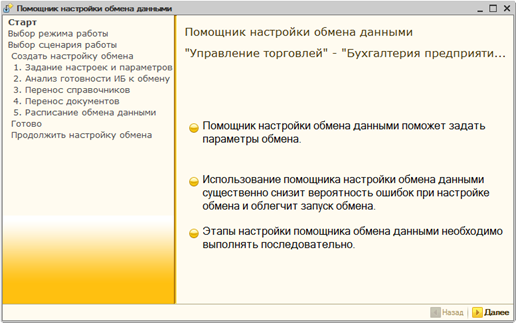
Мы не пойдем простым путем, и проконтролируем все настройки сами, для этого нужно выбрать Экспертный режим работы.
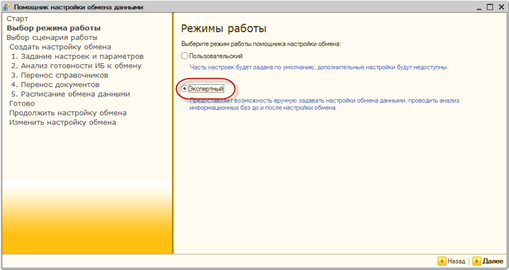
Так как мы создаем настройку с нуля, то выберем «Создать настройку обмена» (соответственно можно «продолжить» если Вы прервали мастер ранее или изменить если мастер был завершен).

Такая настройка обмена делается в двух базах – сначала в одной, потом в другой.
Соответственно выберем «Создать используя файл» если Вы начали делать новую с нуля в Управлении торговлей, а здесь Вам необходимо завершить настройку (аналогично, если начать в Бухгалтерии, то завершать нужно будет в Управлении торговлей).

На этой закладке выбирается способ передачи информации между двумя базами – через файл (шара, FTP, e-mail) или через «прямое» подключение (COM), подробно мы обсуждали это в предыдущем уроке.
Настройки для обменов «через файл» простые, и здесь на картинках не представлены. А вот для «прямого» COM соединения примеры здесь.
Пример, если Управление торговлей «файловая» — находится на диске. Путь к базе должен быть такой, какой он у Вас.

Пример, если Управление торговлей находится на сервере 1С. Название сервера и базы данных такое, какое у Вас.

Путь к файловой базе, а также сервер и имя базы на сервере, отображаются в окне выбора базы данных в 1С.

Здесь необходимо указать, планируется ли загружать что-то из Управления торговлей. Если да – то это «двусторонний» обмен.

Мы можем указать фильтры выгружаемых документов. Например, в разрезе организаций.

На следующей странице указывается период, начиная с которого предполагается обмен, а также список документов, которые будут выгружаться.

На этом первая часть настройки завершена. По ее результатам 1С создает файл настроек. Теперь необходимо зайти в Управление торговли и продолжить настройку там, указав вариант «Продолжить с использованием файла» и указать данный файл.

После настройки обмена с обоих базах, 1С предлагает провести первичную выгрузку 1С справочников и провести сопоставление объектов. Это аналог первичной выгрузки 1С в УРБД для дальнейшего нормального функционирования обмена.
Обратите внимание на этот момент, если Управление торговлей не пустая база, в ней есть свои справочники, особенно если они уже давно ведутся.
Если Вы не уверены в этом моменте:
- Сделайте бекапы обоих баз (особенно если обмен двусторонний)
- Попросите пользователей не работать в этих базах пока Вы делаете первичную выгрузку 1С (выходные и вечера 🙂
- Сделайте выгрузку 1С, проверьте, что справочники не являются дублированными
- Если что-то не так – вернитесь к бекапу.
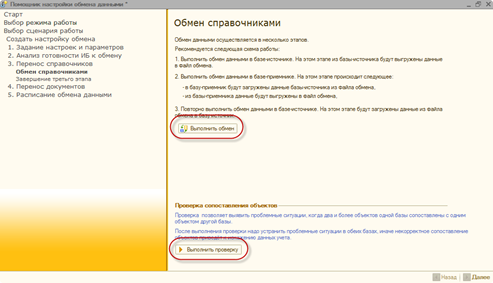
Сделать выгрузку УТ-Розница 1С
Типовая конфигурация 1С Розница часто используется совместно с конфигурацией Управление торговлей. Обычно УТ используют в розничных магазинах, а Розница в офисе.
Мы рассматриваем пример настройки обмена УТ редакция 11 с Розницей.
Выберите пункт Администрирование в интерфейсе, далее Обмены данными, пункт Добавить/Создать обмен с конфигурацией Розница.

Настройка обмена делается в двух базах – сначала в одной, потом в другой.
Соответственно выберем «Продолжить» если Вы начали делать новую с нуля в Рознице, а здесь Вам необходимо завершить настройку (аналогично, если начать в Управлении торговлей, то завершать нужно будет в Рознице).
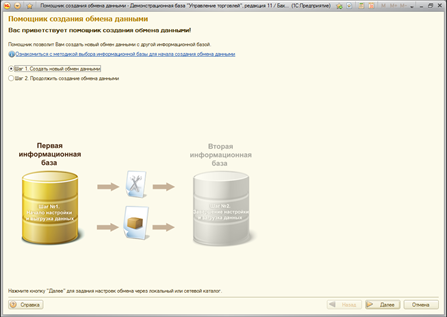
На этой закладке выбирается способ передачи информации между двумя базами – через файл (шара). Пропустите эту страницу, если Вы хотите использовать другой вариант.
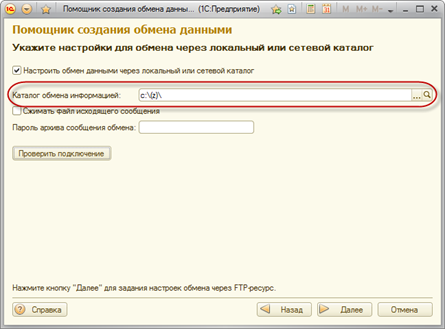
На этой закладке выбирается способ передачи информации между двумя базами – через файл (FTP). Пропустите эту страницу, если Вы хотите использовать другой вариант.
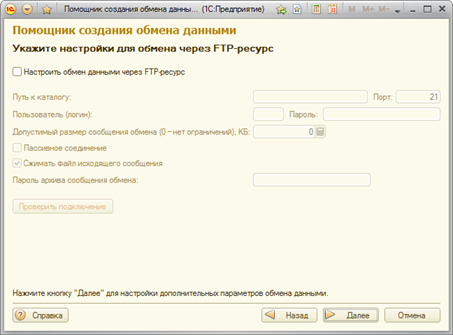
Итоговая страница настроек. Чтобы указать уточнения – нажмите кнопку «Настроить ограничения».

Здесь можно указать дату, начиная с которой будут выгружаться документы, а также отборы (фильтры) по организациям, складам и др.

На закладке соответствий можно настроить соответствие некоторых справочников (магазины = подразделения и кассы).

На этом первый этап настройки завершен. Как результат – создан файл настроек. Вам необходимо завершить настройку в базе Розницы, указав Продолжить с использованием файла.
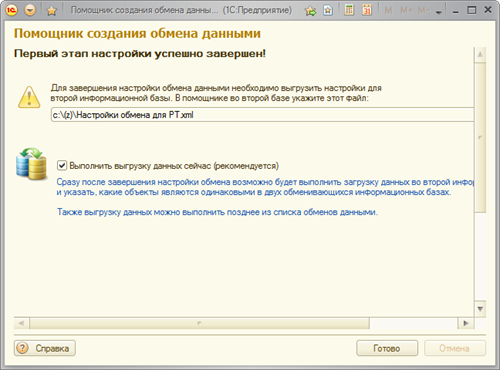
howknow1c.ru
Загрузка и выгрузка информационной базы в 1С Предприятие 8.2
Продолжаем говорит про 1С Предприятие. Сегодня разберем два новых момента а именно как выгрузить информационную базу и как загрузить информационную базу в 1С Предприятии 8.2-8.3. Я уже писал о том как создать новую базу в 1С и о том как загрузить или выгрузить конфигурацию в 1С. Если вы не читатели эти стать то советую вам с ними ознакомиться это может понять общую картину работы с базами.
Сегодня речь пойдет об информационной базе. Давайте разберем, что это такое. Информационная база в 1С это непосредственно данные, которые были внесены в какую либо конфигурация. Кстати о том, что такое конфигурация я также писал в предыдущей статье.
Так же как и в предыдущих статьях для примера я буду использовать 1С Предприятие 8.2 , но для версии 8.3 эта инструкция так же актуальна.
Как выгрузить информационную базу 1с
И так приступим к выгрузке информационной базы. Для начала запускаем 1С и выбираем Конфигуратор.

В окне конфигуратору переходим во вкладку Администрирование и выбираем пункт Выгрузить информационную базу.

Далее вводим имя базы и выбираем место куда она будет сохранена.

Вот на этом процесс выгрузки информационной базы в 1С Предприятие закончен. Все очень просто.
Как загрузить информационную базу в 1С
Как вы уже наверно догадались, процесс загрузки информационной базы практически идентичен процессу выгрузки. Но все же если кто не понял я его опишу. Опять запускаем 1С в режиме конфигуратора. Переходим в пункт Администрирование и выбираем пункт Загрузить информационную базу.

В открывшемся окне указываем файл в с информационной базой и кликаем открыть. Ждем когда база загрузиться, и перезапускаем 1С в обычном режиме.

Вот на этом все теперь вы умеете выгружать и загружать информационную базу в 1С Предприятие 8.2 — 8.3. Надеюсь, кому-то данная статья поможет.
Скриншоты, опубликованные в данной статье, являются цитатами и иллюстрациями программного продукта «1C:Предприятие», авторское право на который принадлежит ЗАО 1С.
www.softo-mir.ru
Выгрузка данных в 1С Бухгалтерия
Как выгрузить данные из «Умной Логистики»?
1. Найдите в разделе «Бухгалтерия» вкладку «Выгрузка данных в „1С: Бухгалтерия“».
2. Открылась форма выгрузки данных — заполните поля «Организация» и «Период выгрузки». Отметьте галочкой необходимые для выгрузки документы.
3. Все нужные поля заполнены? Кликните «Выгрузить данные» — началось скачивание файла на компьютер в формате «xml». Сохраните его на компьютер.
Теперь вам необходимо загрузить файл в вашу «1С: Бухгалтерию». Для этого обратитесь к одной из инструкций ниже.
Важная заметка
Специалисты «Умной Логистики» не могут использовать вашу 1С для загрузки файла из «Умной Логистики» — у них нет к этому доступа.
Загрузка из «Умной Логистики» в «1С: Бухгалтерия» РФ
1. Открываем в 1С:Бухгалтерия предприятия 3.0. В панели инструментов нажмите на стрелку и нажмите "Добавить или удалить кнопки". Поставьте галочку напротив "Параметры".
2. В той же панели инструментов нажмите на кнопку "Параметры" и включите "Отображать все функции". Сохраните "Ок".
3. Нажмите на треугольник в верхней правой части и выберите "Все функции".
4. В открывшейся форме всех функций раскройте список "Обработки" и запустите из списка "Универсальный обмен данными в формате xml".
5. У вас открылся раздел для загрузки файла документов из Умной Логистики. Перейдите во вкладку "Загрузка данных".
6. Выберите из списка Режим работы "на клиенте".
7. Нажмите на кнопку "Загрузить данные" и выберите выгруженный ранее из Умной Логистики файл в формате xml. Файл называется прост "Файл выгрузки".
Созданные в Умной Логистике документы находятся в разделах Продажи и Покупки.
Готово!
Вы загрузили документы, созданные в Умной Логистике, в вашу 1С:Бухгалтерию.
Загрузка из «Умной Логистики» в «1С: Бухгалтерия» Казахстан
1. Найдите в «1С: Бухгалтерия предприятия 3.0» вкладку «Администрирование».
2. В разделе «Сервис» кликните «Универсальный обмен данными в формате XML».
3. Добавьте файл выгрузки в поле «Имя файла для загрузки на сервере» и нажмите «Загрузить данные».
4. Если файл успешно загружен, внизу страницы появится сообщение о количестве загруженных документов, например «Загружено объектов: 19».
Готово!
Вы загрузили документы, созданные в Умной Логистике, в вашу «1С:Бухгалтерию».
b2b-logist.com
Резервное копирование базы 1С (через выгрузку и загрузку данных)
Резервное копирование базы 1С Предприятие 8.3 позволяет обезопасить пользователя от потери данных при выполнении «опасных» операций, которые могут значительно изменить учетные данные (например, выправление учетных регистров, групповое изменение документов) или испортить базу (операции по тестированию и исправлению информационной базы, обновлению конфигурации и прочее). Так же бывает необходимо копировать базу, что бы передать её кому-либо, причем в этом случае необходим максимально компактный размер.
Содержание:
Выгрузка базы 1С Предприятие 8.3 в резервную копию
Восстановление базы 1С Предприятие 8.3 из резервной копии
Прямое копирование базы данных 1С Предприятие 8.3
Выгрузка базы 1С Предприятие 8.3 в резервную копию
Резервное копирование базы 1С может осуществляться несколькими способами, самый универсальный — через утилиту выгрузки информационной базы в конфигураторе 1с. Этот способ подойдет как для файловых, так и для клиент-серверных приложений 1С Предприятие. Для создания резервной копии необходимо зайти в конфигуратор и выбрать пункт Администрирование — Выгрузить информационную базу…
Меню «Конфигуратор — Выгрузить информационную базу…»Появится стандартная панель сохранения файлов, где указываем каталог, в который будем сохранять резервную копию. Вводим название файла выгрузки (по умолчанию подставляется «1CV8») и нажимаем кнопку «Сохранить». В качестве примера я изменю стандартное название на «1CV8-МояВыгрузка». После этого ждем пока завершится процедура сохранения резервной копии.
Указание каталога выгрузки резервной копииПосле завершения выгрузки появится сообщение, что выгрузка информационной базы в файл завершена с указанием пути и названия выгрузки.
Теперь файл выгрузки вы сможете найти в указанном вами каталоге. Перейдем в указанный каталог и видим в нем файл 1CV8-МояВыгрузка.dt. Добавлю одно полезное замечание
Файл выгрузки резервной копии 1с имеет расширение .dt
Теперь этот файл вы можете копировать на носители, пересылать, сохранять… единственное но! — по почте, скорее всего, файл выгрузки переслать не получится из-за его объема.
Файл выгрузки у вас готов, предположим вы скопировали файл на флешку, принесли товарищу, что бы показать состояние вашего учета и тут возникает необходимость восстановить базу данных 1с из вашего файла выгрузки.
Восстановление базы 1с Предприятие 8.3 из резервной копии
Для восстановления базы данных из резервной копии план действий такой:
- Создать новую базу 1с Предприятие 8.3
- Загрузить в пустую базу файл 1С Предприятие 8.3
Приступим!
Процесс создания новой информационной базы данных 1С Предприятие 8.3 подробно описан в статье Создание новой информационной базы 1С Предприятие 8.3. После создания новой базы необходимо в неё необходимо загрузить файл выгрузки 1CV8-МояВыгрузка.dt.
Для загрузки базы 1С Предприятие 8.3 из резервной копии, входим в созданную новую конфигурацию в режиме «Конфигуратор» и выбираем пункт меню «Администрирование» -» Загрузить информационную базу…»
В открывшейся форме выбираем файл выгрузки информационной базы 1с (имеет расширение *.dt)
и соглашаемся с предложением потерять все данные в случае продолжения операции. Начнется операция загрузки базы, которая по времени зависит от объема загружаемой базы.
В итоге мы получим сообщение, что информационная базы успешно загружена. Далее мы можем согласиться с перезапуском конфигуратора, что бы увидеть загруженные объекты конфигурации или можем этого не делать, нажать «Нет» и закрыть конфигуратор.
Конфигуратор 1с — Загрузить файл резервной копии (загрузка завершена)Зайдя в созданную базу после загрузки файла выгрузки 1с в режиме «Предприятие», вы увидите идентичную копию выгруженной ранее базы 1с.
Прямое копирование базы данных 1С Предприятие 8.3
После публикации этого поста поступило обращение одного из клиентов, что он не может загрузить файл *.dt для восстановления резервной копии. Попробовав все типовые методы и перерыв все популярные запросы в Интернете по этой тематике, наткнулись на Рекомендации по резервному копированию баз 1С, где указано, что в случае сбоя в базе 1С Предприятие 8.3 в файл *.dt может не выгрузиться часть информации, в то время как при прямом копировании будет сохранена вся информация. Поэтому, что бы раскрыть информацию полностью, решил добавить этот подраздел.
В отличие от выгрузки в файл средствами платформы 1С Предприятие 8.3, прямое копирование подразумевает непосредственное копирование файлов базы данных.
Для копирования файловой базы данных 1С Предприятие 8.3, необходимо зайти в папку с созданной базой данных. Путь до базы данных можно увидеть при установке указателя на нужную информационную базы в списке подключенных баз 1С Предприятие 8.3. Он будет располагаться под окном выбор баз, и иметь вид File=»Путь до базы 1С Предприятие».
Список информационных базы при запуске 1С Предприятие 8.3Переходим по указанному пути и видим рабочие файлы 1С Предприятие 8.3.
Путь до базы 1С Предприятие 8.3Основной файл с данными называется 1Cv8.cd (тип — Файловая информационная база), его и необходимо скопировать. Остальные файлы — вспомогательные, они создадутся заново при запуске конфигурации 1С Предприятие 8.3.
Соответственно, для запуска базы не надо ничего восстанавливать — копируем файл 1Cv8.cd в папку и добавляем в список баз 1С Предприятие 8.3 эту информационную базу.
Резервное копирование базы 1С Предприятие 8.3 в клиент серверном варианте более сложно и требует специальных скриптов или приложений для работы с реляционными базами данных на которых развернута база 1С Предприятия 8.3. Это отдельная тема для обсуждения, поэтому поговорим об этом в следующий раз.
Если у вас остались вопросы — вы можете задать их в комментариях к статье или на форуме сайта.
Не потеряйте эту полезную статью — сохраните её в социальных сетях через кнопочки ниже:
Похожее
i-am-a-programmer.ru